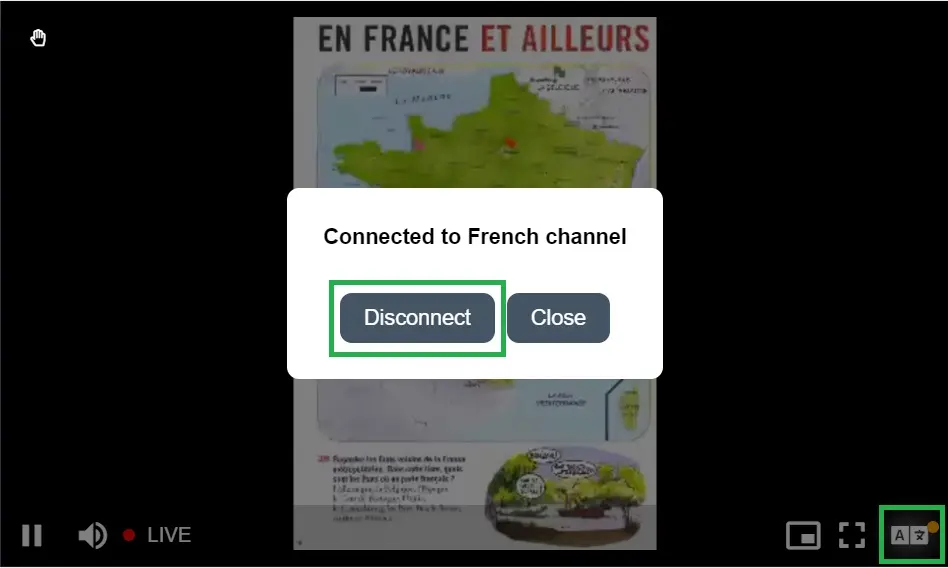Canales de interpretación de audio
- Para organizadores de eventos
- ¿Cómo habilito los canales de interpretación de audio para el evento?
- ¿Cómo habilito los canales de interpretación de audio para cada sesión?
- ¿Cómo creo canales de interpretación de audio?
- ¿Cómo creo perfiles de intérpretes?
- ¿Cómo les doy acceso a los intérpretes a la consola?
- Grabando la sesión
- ¿Cómo elimino un canal de interpretación de audio?
- Para intérpretes
- Para los participantes
Puede agregar canales de interpretación de audio a las sesiones en sus eventos en línea en el Lobby Virtual. Esto permitirá la interpretación simultánea de idiomas por canales de audio para diferentes idiomas, incluido un canal de video para lengua de señas. Los participantes pueden seleccionar su idioma preferido y disfrutar de la experiencia en su idioma nativo, incluida nuestra opción de imagen en imagen de lenguaje de señas.
Para organizadores de eventos
¿Cómo habilito los canales de interpretación de audio para el evento?
Para habilitar esta función, vaya a Configuración > Herramientas > presione Editar > y desplácese hacia abajo hasta que vea la sección LIVE. Luego, asegúrese de que la casilla de verificación Interpretación de audio esté marcada.
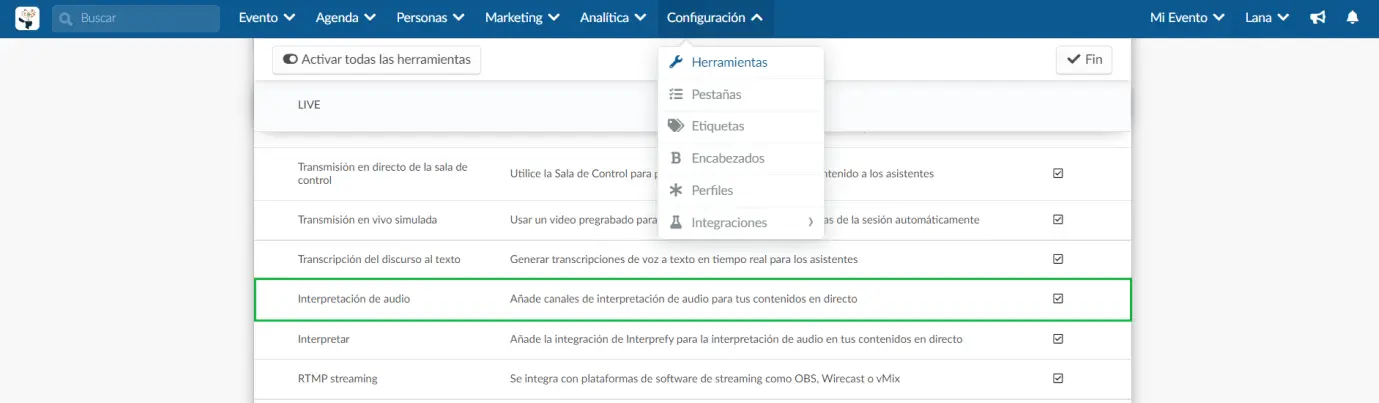
¿Cómo habilito los canales de interpretación de audio para cada sesión?
Para configurar los canales de interpretación de audio, vaya a Agenda > Actividades > seleccione la actividad y haga click en Editar (arriba a la derecha).
La pestaña Detalles contiene la configuración de su actividad, incluida la posibilidad de convertirla en una sala virtual. Ahora, en esta página, desplácese hacia abajo hasta que vea Interpretación de audio (varios idiomas) y marque la casilla de verificación.
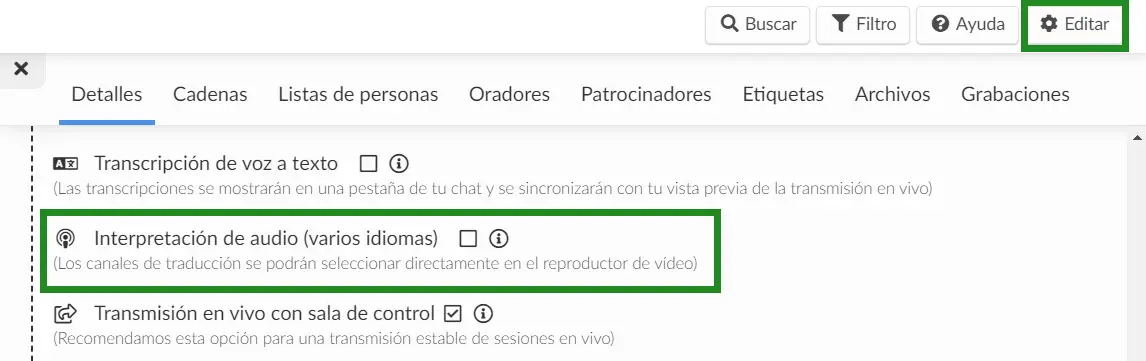
¿Cómo creo canales de interpretación de audio?
Una vez que haya habilitado la opción de interpretación de audio, deberá seleccionar un proveedor: InEvent o Interprefy. En este artículo enseñamos cómo seleccionar Usar InEvent, para más información sobre Interprefy haga click aquí.
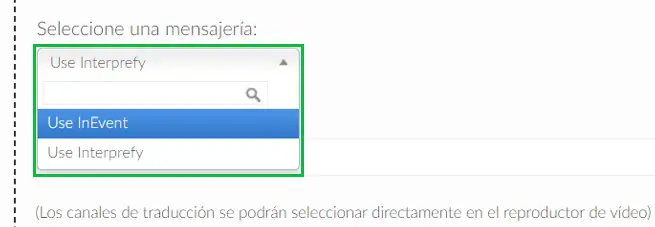
Verá las opciones para elegir el idioma de su elección en la barra desplegable. Una vez que haya seleccionado el idioma deseado para el canal de audio, presione Crear.
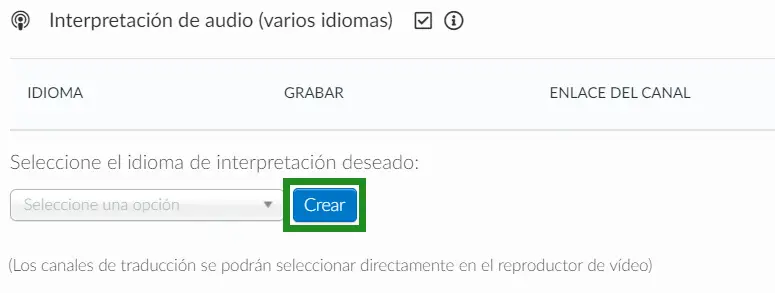
¿Cómo creo perfiles de intérpretes?
Para crear un perfil de intérprete, vaya a Personas> Participantes> presione + Añadir persona> complete los campos obligatorios> y presione Crear. A continuación, presione Editar y, en Permiso, seleccione Intérprete. Luego, presione Fin para guardar los cambios.
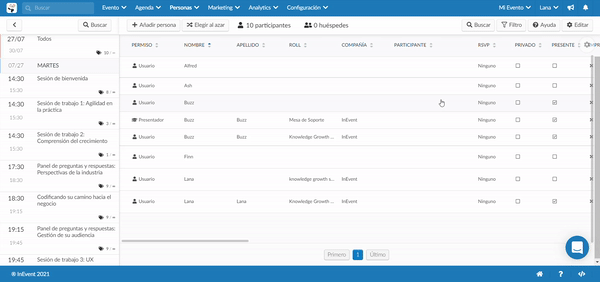
Haga click aquí para mayor información sobre añadir participantes a su evento.
¿Cómo les doy acceso a los intérpretes a la consola?
Después de crear todos los canales de interpretación de audio, debería ver una lista de todos los canales existentes, como se muestra a continuación:
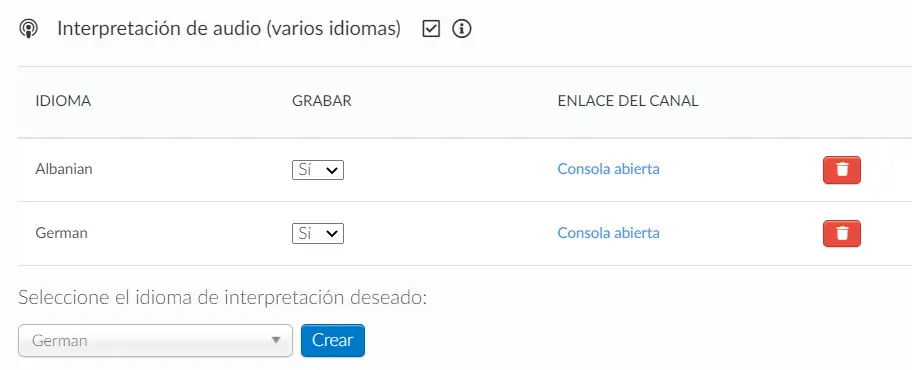
Para dar acceso a los intérpretes a la sesión a la que se unirán, simplemente copie el enlace Abrir consola y compártalo con ellos.
Grabando la sesión
Puede definir si la sesión se grabará habilitando o deshabilitando la opción Grabación de sala.

Este botón determinará si se grabará la sesión con el audio predeterminado. Si además de grabar la sesión con el audio original, también desea grabar las sesiones con las interpretaciones de audio, debe configurar la columna Grabar, en la sección Interpretación de audio (varios idiomas), en Sí.
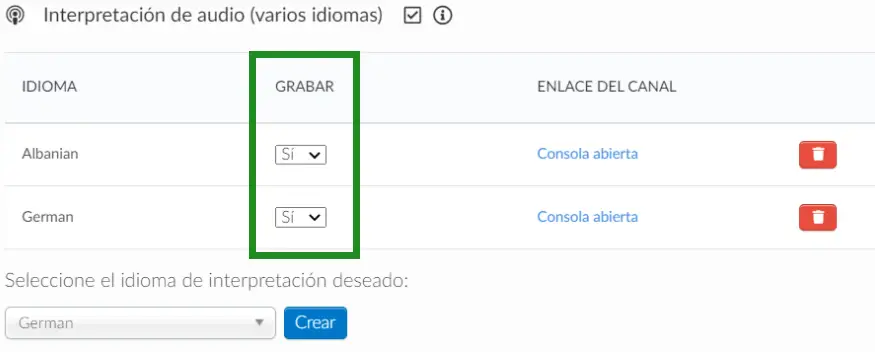
Una vez finalizada la sesión, las grabaciones estarán disponibles automáticamente en la pestaña Grabación. Los archivos con diferentes audios aparecerán en la pestaña Grabaciones como archivos separados.
¿Cómo elimino un canal de interpretación de audio?
Para eliminar un canal de audio, debe hacer click en el botón rojo con el icono de la papelera.
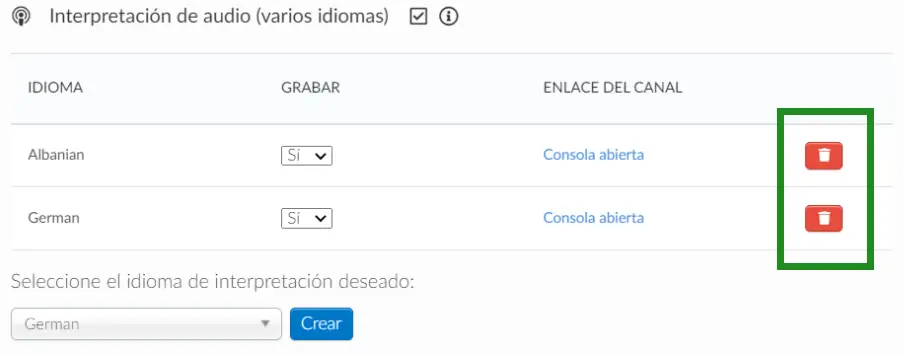
Para intérpretes
El organizador del evento compartirá el enlace del canal para que los interpretes accedan a la consola.
En esta página, verán la sesión en vivo en el lado izquierdo y en el derecho, la opción para seleccionar la fuente de entrada de audio que usará en Seleccione su micrófono. Después de seleccionar su micrófono, presione Conectar.
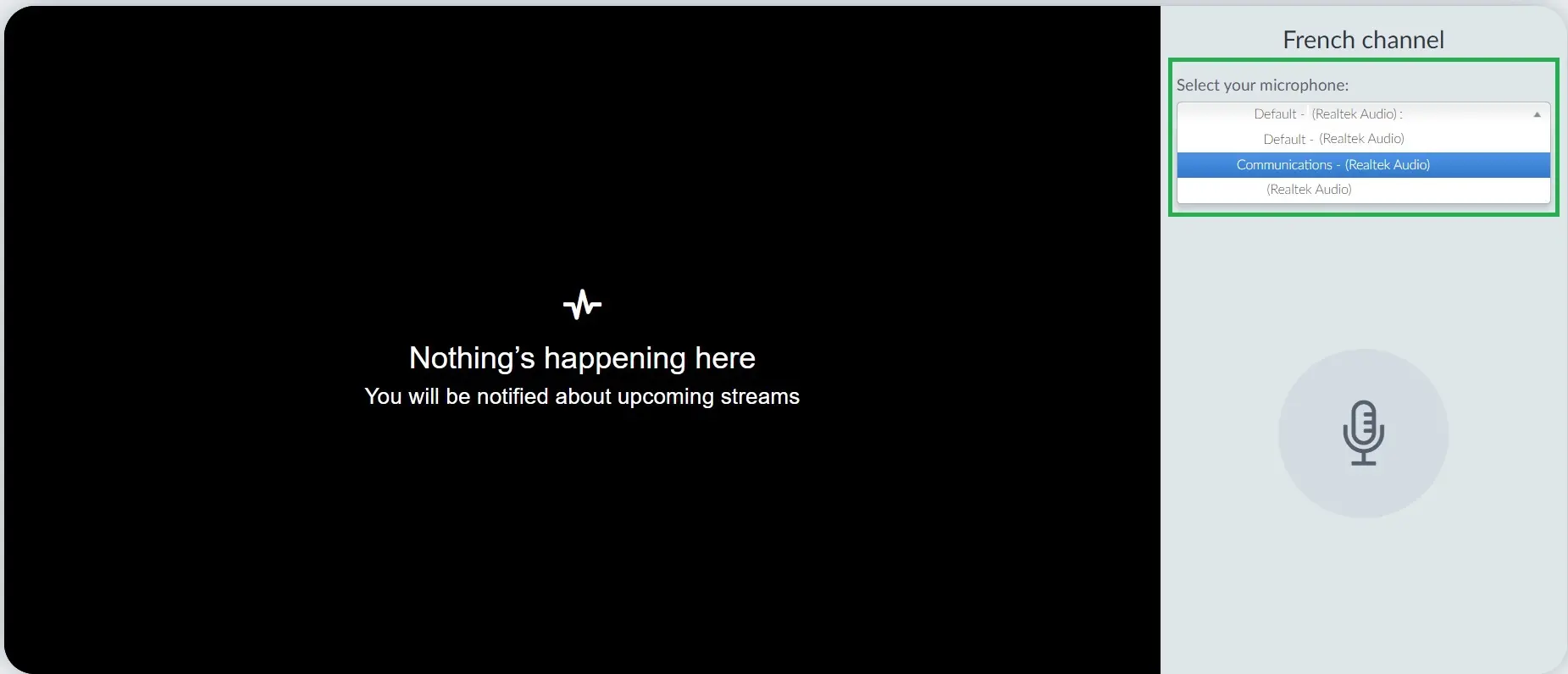
Una vez que presione Conectar, recibirá un mensaje de audio que le informará que ahora está conectado al canal. Además de eso, también verá una confirmación por escrito informándole que está conectado y la cantidad de usuarios que están escuchando su canal.
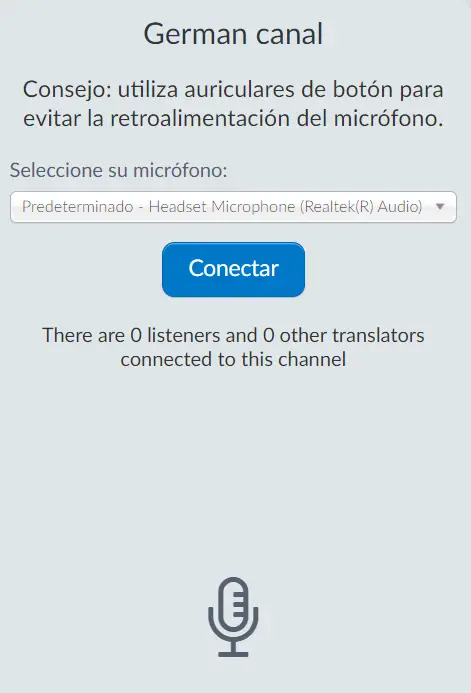
Una vez que finaliza la sesión y desea desconectarse, presione el botón rojo Desconectar (como se muestra en la imagen de arriba).
Múltiples Intérpretes
Si desea que varios intérpretes accedan a la misma consola, solo debe seguir los pasos mencionados anteriormente y asegurarse de que tengan permiso de intérprete en la página del participante.
Los intérpretes podrán escuchar la transmisión en vivo y también escucharse unos a otros, ¡por eso es muy importante hacer un ensayo antes del evento!
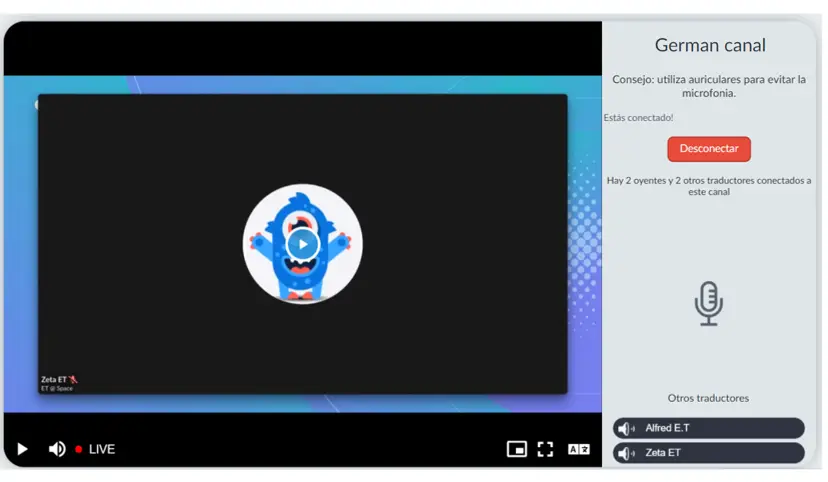
Para los participantes
Selección del canal de idioma de su elección
Si la sesión a la que asiste ofrece diferentes canales de interpretación de audio, verá un icono relacionado con el idioma en la parte inferior derecha de la pantalla.
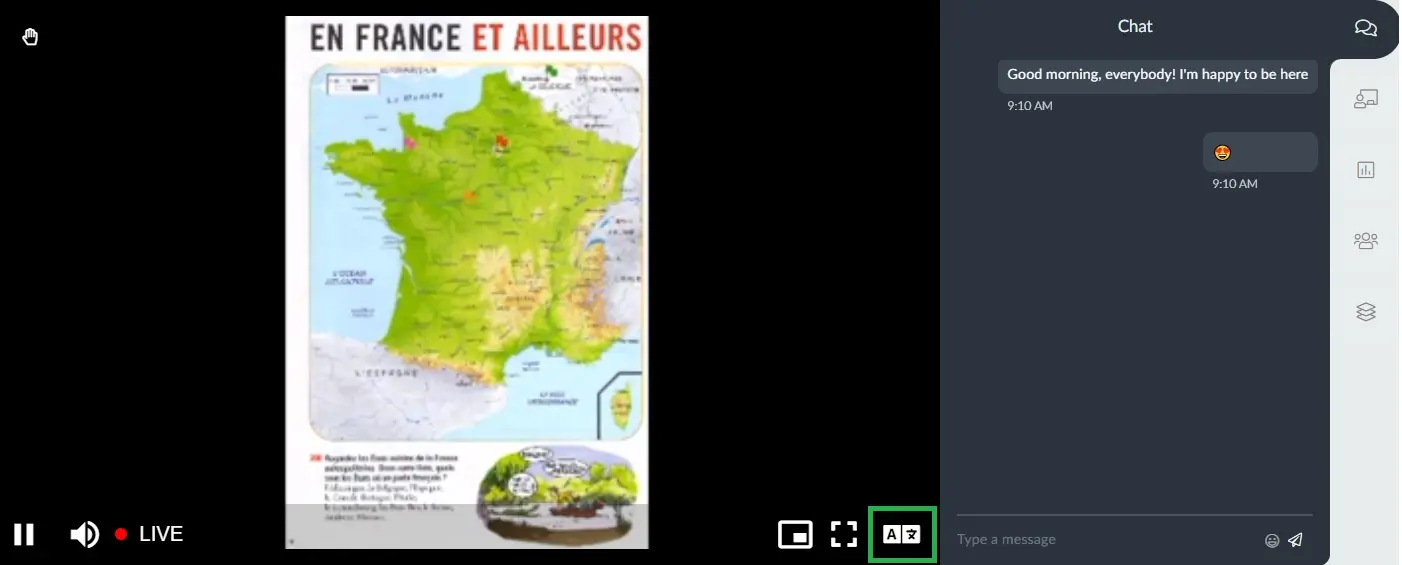
Luego, aparecerá una ventana pidiéndole que seleccione un canal de audio. Debe elegir el idioma que desee.
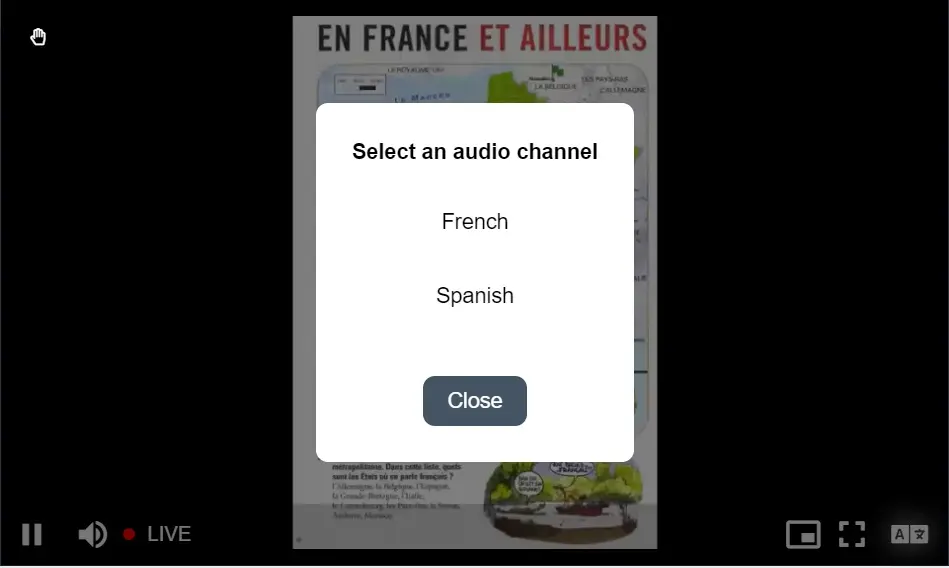
Después de seleccionar el canal de idioma deseado, verá una notificación de placa amarilla o verde. El verde indica que el intérprete ya está conectado al canal y la interpretación simultánea está ocurriendo en tiempo real. El amarillo indica que aunque está conectado a este canal, el intérprete aún no está conectado.

Ajustar el volumen
Si se ha conectado a un canal de interpretación de audio, puede silenciar o bajar el volumen del audio predeterminado. Para hacerlo, haga click en el icono del parlante en la parte inferior izquierda.

Para ajustar el volumen del canal de interpretación de audio, haga click en el icono relacionado con el idioma en la parte inferior derecha de la pantalla. Aparecerá una ventana con un controlador de volumen y podrá subir o bajar el volumen.
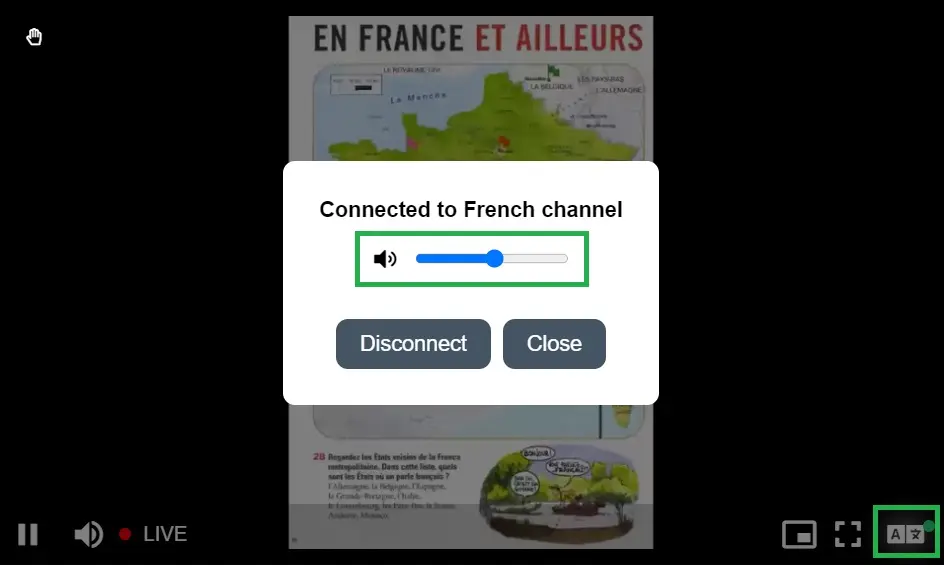
Desconectarse de un canal
Para desconectarse de un canal de interpretación de audio, haga click en el icono relacionado con el idioma en la parte inferior derecha de la pantalla. Aparecerá una ventana y debe presionar Desconectar.